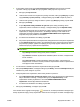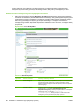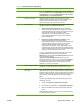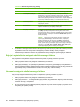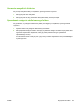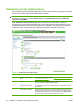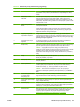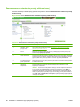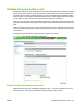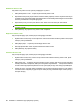HP Embedded Web Server User Guide
Wywołanie Obszar na ekranie Informacje lub funkcje obszaru
UWAGA: Użytkownik nie ma może zmienić ustalonego przedrostka.
7 Format pliku metadanych Pliki metadanych zawierają informacje o każdym skanowanym
dokumencie, w tym nazwę urządzenia i atrybuty pliku. Te pliki są często
używane przez aplikacje innych producentów, które wspomagają
śledzenie i dystrybucję skanowanych dokumentów. Te pliki znajdują się
w tym samym folderze docelowym, co zeskanowane dokumenty.
8 Preferencje kolorów Dostępne opcje to czarno-biały i kolorowy. Pliki skanowane w kolorze
mają większy rozmiar.
9 Rozdzielczość Im wyższa rozdzielczość, tym lepsza jakość obrazu. Jednakże, im
większa rozdzielczość, tym większy rozmiar pliku.
10 Domyślny rozmiar pliku Te ustawienia odpowiadają za różny poziom kompresji pliku. Wybranie
opcji Mały spowoduje zmniejszenie rozmiary pliku, ale też może
pogorszyć jakość obrazu. Wybranie opcji Duży polepszy jakość obrazu,
ale także zwiększy rozmiar pliku. Ustawienia Standardowe zapewnia
średnią kompresję.
UWAGA: Jeżeli chcesz maksymalnie zmniejszyć rozmiar pliku,
wybierz opcję czarno-biały w ustawieniach koloru, najmniejszą
dostępną rozdzielczość oraz zaznacz opcję Mały w ustawieniach
domyślnego rozmiaru pliku. Jeżeli pragniesz uzyskać lepszą jakość
obrazu, wybierz jedną z pozostałych opcji. Zwróć uwagę, że domyślne
ustawienia, a więc PDF, kolor, 150 DPI i Stand. rozm. pliku zwykle
zapewniają najlepszą jakość i rozsądny rozmiar pliku.
2. Po dodaniu i skonfigurowaniu folderu udostępnionego i kliknięciu przycisku OK zostanie ponownie
wyświetlona ta strona. Nowy folder udostępniony zostanie dodany do listy wstępnie
zdefiniowanych folderów. Na liście są wyświetlane nazwy zastępcze poszczególnych folderów.
Edycja i wyświetlenie wstępnie zdefiniowanego folderu
Aby edytować lub wyświetlić wstępnie zdefiniowany folder, wykonaj poniższe czynności.
1. Kliknij i wybierz folder z listy wstępnie zdefiniowanych folderów.
2. Kliknij przycisk Edytuj, co spowoduje wyświetlenie nowej strony pozwalającej na wyświetlenie i
zmianę ustawień wstępnie zdefiniowanego folderu. Następnie kliknij przycisk OK, aby powrócić do
poprzedniej strony z zastosowaniem zmian, lub Anuluj, aby odrzucić zmiany.
Usuwanie wstępnie zdefiniowanego folderu
Aby usunąć wstępnie zdefiniowany folder z urządzenia, wykonaj poniższe czynności.
1. Kliknij i wybierz folder z listy wstępnie zdefiniowanych folderów.
2. Kliknij przycisk Usuń..., a następnie kliknij przycisk OK, aby potwierdzić. Wybrany folder docelowy
zostanie usunięty z urządzenia.
3. W celu usunięcia innych folderów powtórz powyższe czynności lub skorzystaj z przycisku Usuń
wszystkie, jak opisano poniżej.
Tabela 4-3 Ekran Dodaj folder (ciąg dalszy)
82 Rozdział 4 Ustawianie opcji dystrybucji cyfrowej PLWW